在conda虚拟环境中的PyQt配置
作者:下龙湾
背景环境介绍
anaconda安装文件夹:D:\anaconda
需要配置PyQt的虚拟环境名:AIClass
需要配置PyQt的虚拟环境路径:D:\anaconda\envs\AIClass
PyQt依赖包及PyQt-tools的下载
-
在
anaconda navigator中添加哈工大镜像源:http://mirrors.hit.edu.cn/anaconda/pkgs/main/
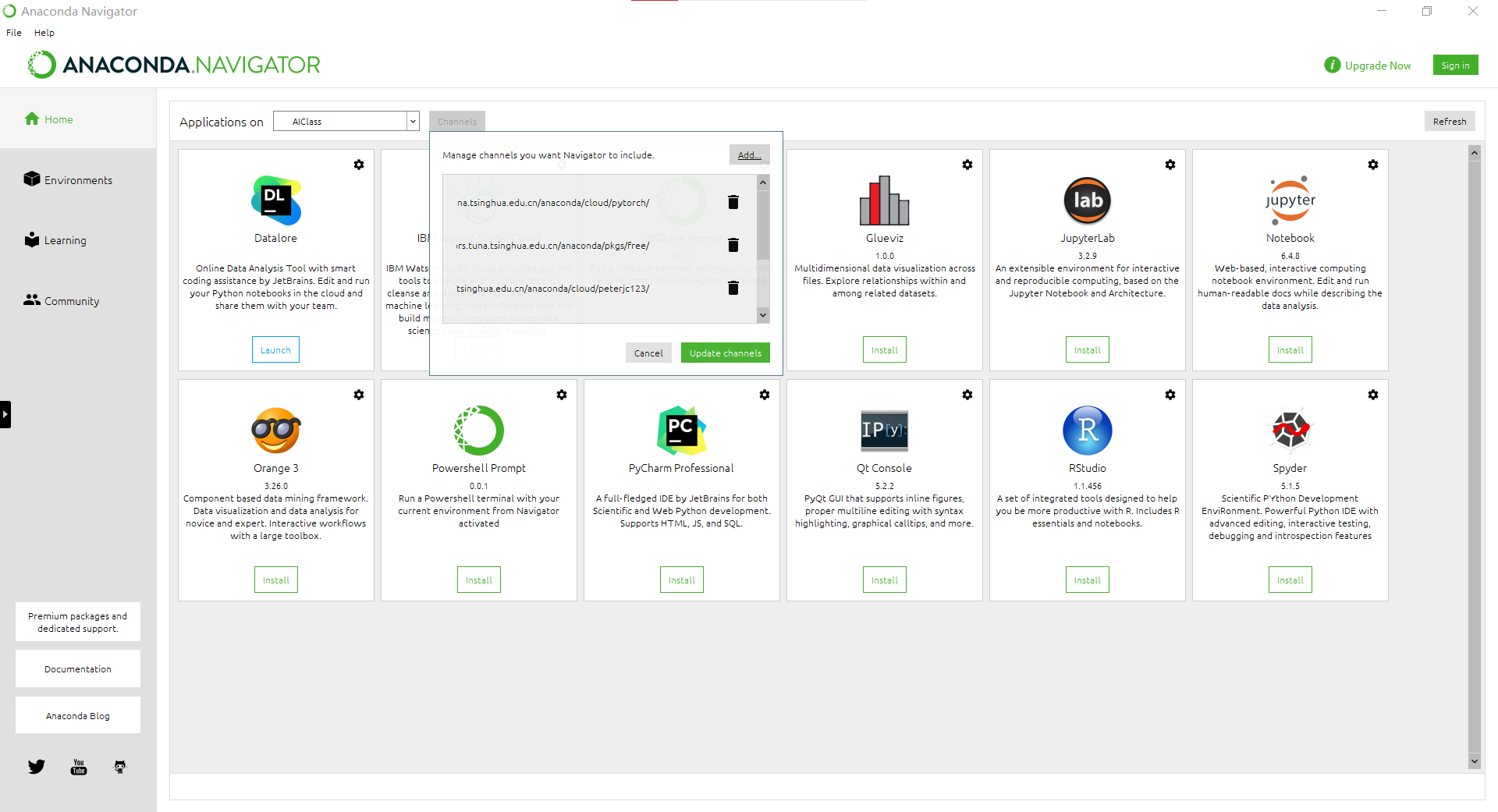
-
在左侧
environments选项卡中切换conda环境为AIClass,并在Search Pakages一栏搜索pyqt。在此我安装了5.92的版本
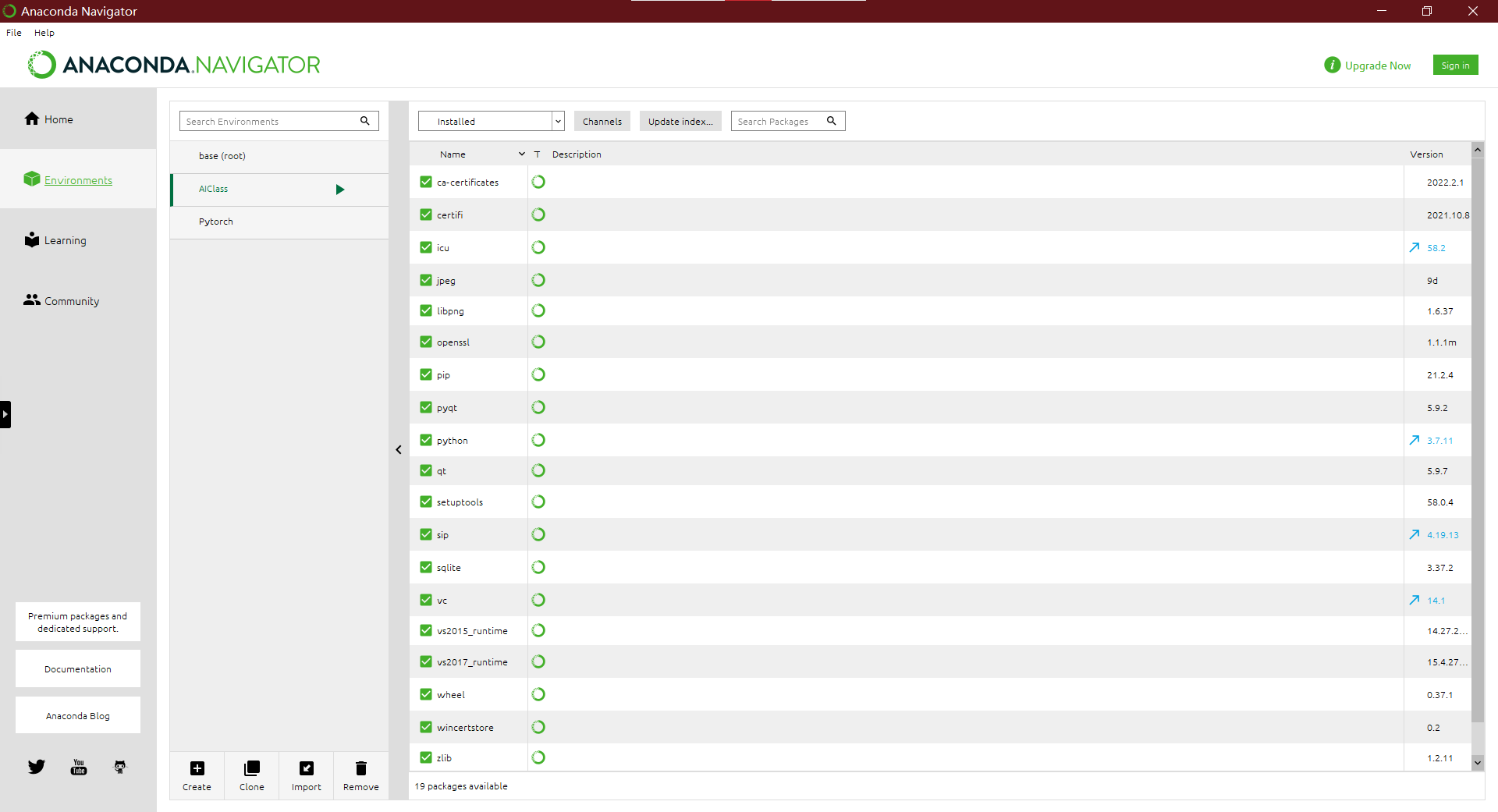
-
打开
Anaconda Prompt命令行窗口,执行activate AIClass命令切换到需要安装PyQt的虚拟环境。 -
通常在我们安装完Anoconda后,只有PyQt5库,而没有PyQt5-tools,点进去没有Qt Designer,具体可以查看Anoconda的路径。
执行
pip install PyQt5-tools -i https://mirrors.hit.edu.cn/pypi/web/simple命令,安装PyQt5-tools -
安装完成后命令行界面内会有
successful字样。
Pycharm进行PyQt的相关配置
- 依次点击文件>设置>外部工具,进行
QtDesigner,PyUIC,Pyrcc三个工具的添加。
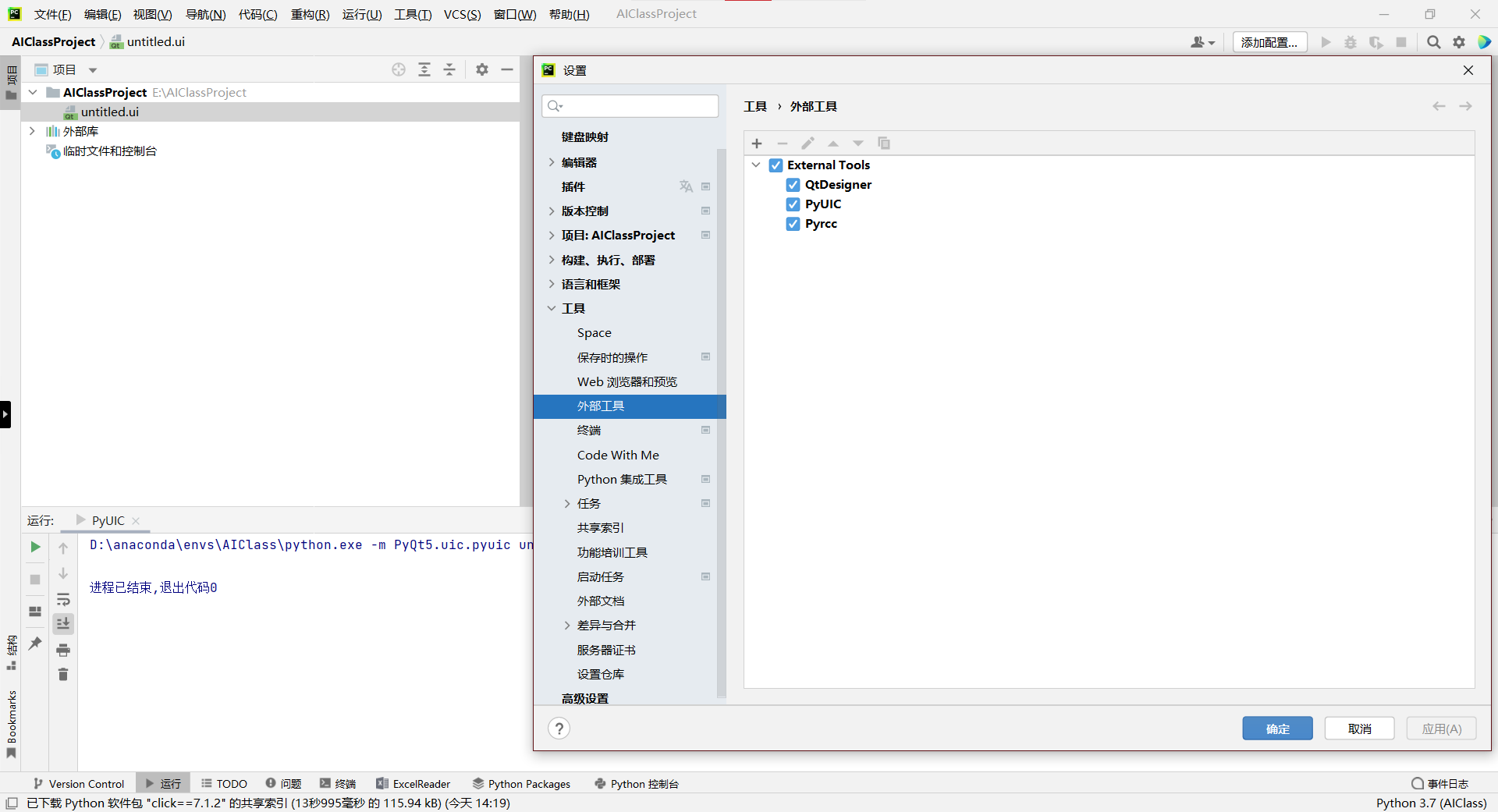
- 首先添加
QtDesigner。名称一栏可自己任意设置,建议设置为QtDesigner。程序一栏设置为QtDesigner的路径,5.92版本的路径大概如下D:\anaconda\envs\AIClass\Lib\site-packages\qt5_applications\Qt\bin\designer.exe。工作目录设置为$FileDir$,可点击后面的加号快捷设置。
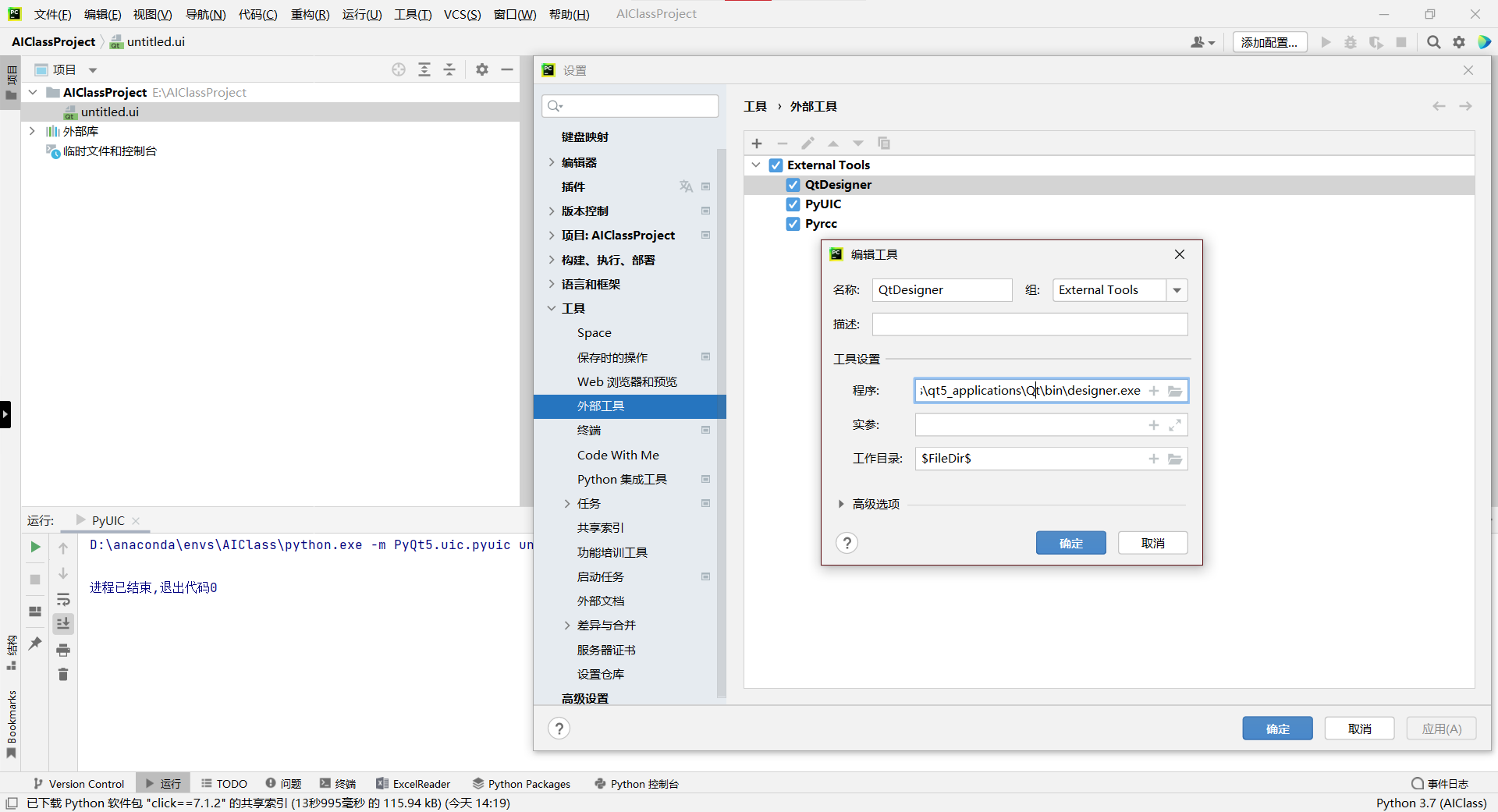
- 第二步设置
PyUIC。名称一栏可自己任意设置,建议设置为PyUIC。程序一栏设置为QtDesigner的安装路径中的python.exe文件,举例如下D:\anaconda\envs\AIClass\python.exe。实参设置为-m PyQt5.uic.pyuic $FileName$ -o $FileNameWithoutExtension$.py。工作目录设置为$FileDir$,可点击后面的加号快捷设置。
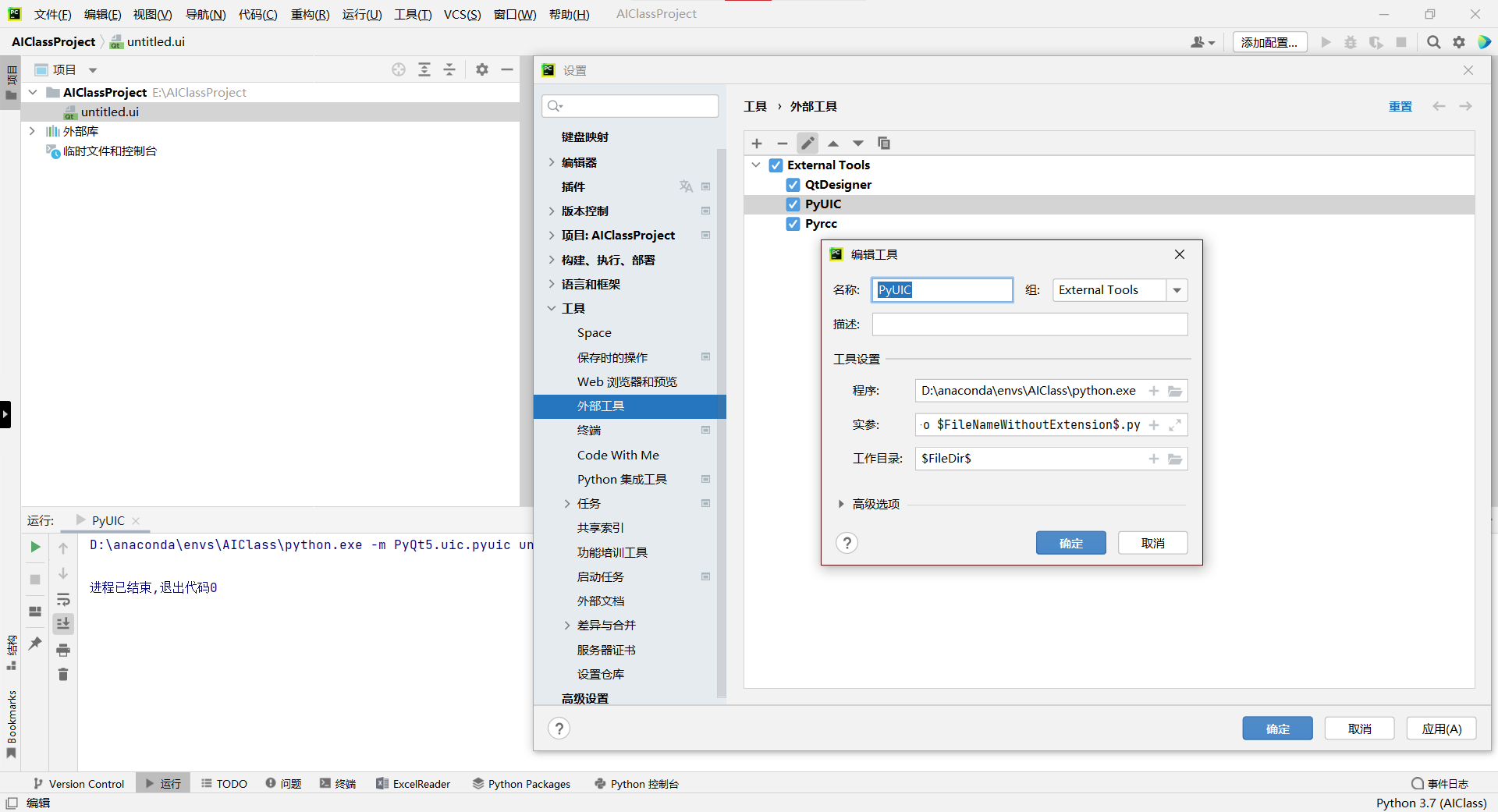
- 第三步设置
Pyrcc。名称一栏可自己任意设置,建议设置为Pyrcc。程序一栏设置为pycc.exe文件,举例如下D:\anaconda\Scripts\pycc.exe。实参设置为$FileName$ -o $FileNameWithoutExtension$_rc.py。工作目录设置为$FileDir$,可点击后面的加号快捷设置。
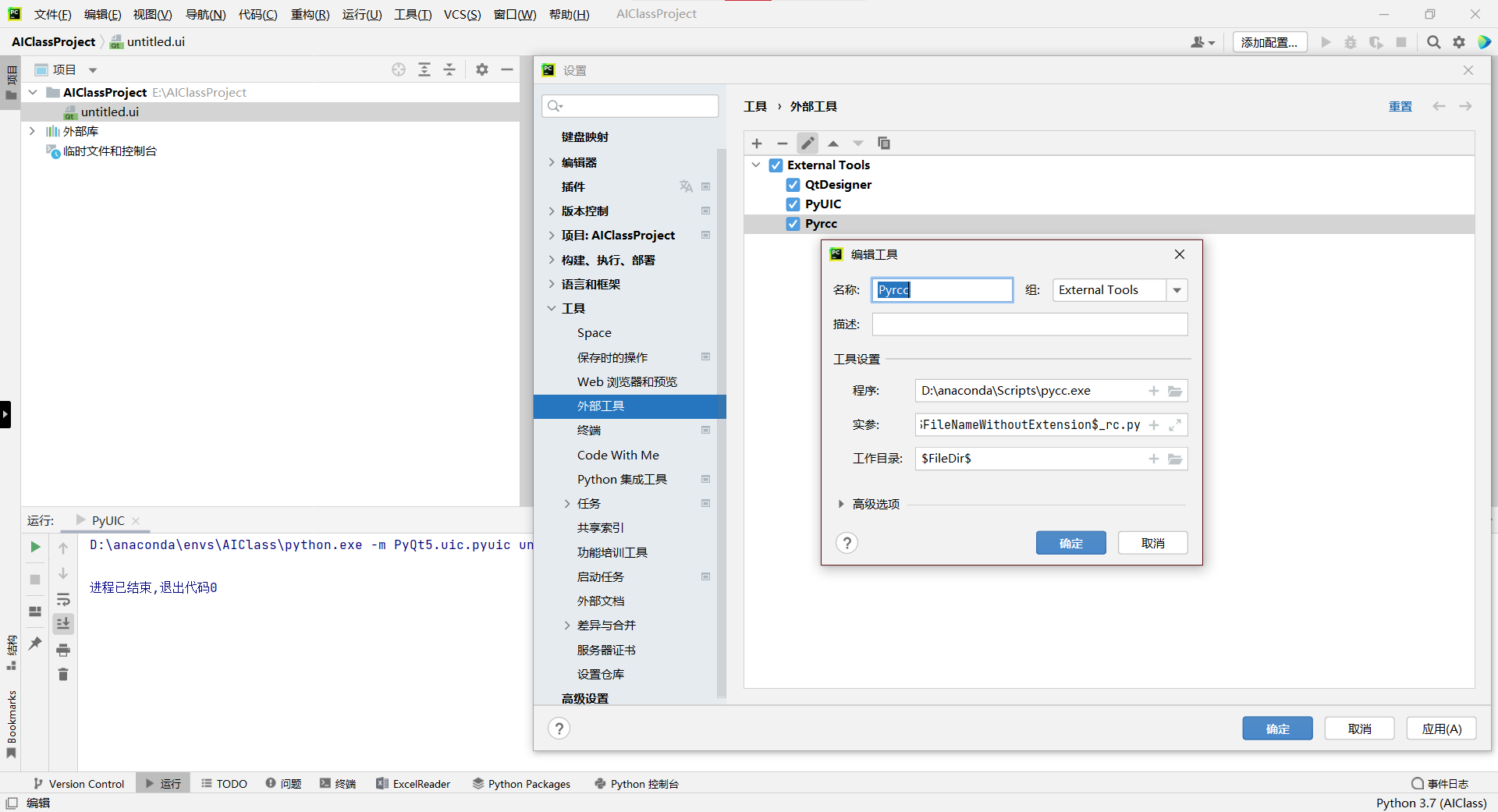
结语
到此,在conda虚拟环境下的PyQt配置及Pycharm相关设置进行完毕。至于设置是否成功的测试,百度即可找到,在此不再赘述。





 本文详细介绍了如何在conda虚拟环境中配置PyQt,包括下载依赖包、PyQt-tools,以及在Pycharm中进行相关设置。通过激活指定的conda环境,使用哈工大镜像源安装PyQt5和PyQt5-tools,接着在Pycharm的外部工具中配置QtDesigner、PyUIC和Pyrcc,使得在虚拟环境中能够顺利进行PyQt开发。
本文详细介绍了如何在conda虚拟环境中配置PyQt,包括下载依赖包、PyQt-tools,以及在Pycharm中进行相关设置。通过激活指定的conda环境,使用哈工大镜像源安装PyQt5和PyQt5-tools,接着在Pycharm的外部工具中配置QtDesigner、PyUIC和Pyrcc,使得在虚拟环境中能够顺利进行PyQt开发。
















 3147
3147

 被折叠的 条评论
为什么被折叠?
被折叠的 条评论
为什么被折叠?








